Descargo de responsabilidad: Este artículo se ha traducido a español usando traducción automática. Posteriormente se publicará una versión mejorada.
Es posible que después de introducir tu código de Google Authenticator, la página de Bybit EU muestre un mensaje de error como “Código no válido”.
Puede haber varias razones para que aparezca este error y se recomienda a los usuarios que sigan los pasos a continuación.
Paso 1: Como puedes tener varios códigos de Google Authenticator para diferentes plataformas, asegúrate de introducir el código aleatorio de 6 dígitos correcto generado por tu Google Authenticator u otras aplicaciones de 2FA.
Para Bybit EU, el código debe generarse en la sección Bybit EU seguido de tu dirección de correo electrónico o número de teléfono registrados. Asegúrate de que el código al que haces referencia se genera con el nombre:
-
Bybit EU (youremailaddress@xxxx.xxx)
-
Bybit EU (tu número de teléfono registrado)
Paso 2: La verificación 2FA es muy sensible al tiempo. Como tal, el error de "código no válido" puede aparecer si tus dispositivos registran una diferencia de tiempo, e incluso puede ser de solo unos segundos en la aplicación Google Authenticator.
En este caso, intenta sincronizar las horas entre tus dispositivos para garantizar la generación adecuada de código. La versión actual de la aplicación Google Authenticator (versión 7.0 y superior) ahora puede sincronizar automáticamente los códigos al iniciar sesión con tu cuenta de Google, haciendo que ya no sea necesaria la corrección manual del tiempo. Simplemente asegúrate de que la configuración de fecha y hora en tus dispositivos esté establecida en automático.
Puedes consultar nuestra guía completa para obtener información sobre la sincronización horaria a continuación:
|
Para usuarios de Android: 1. Asegúrate de que tu sistema operativo Android esté actualizado y de que tengas instalada la última versión de la aplicación Google Authenticator en tu dispositivo. 2. En la configuración de tu teléfono, activa Establecer hora automáticamente a través de Configuración → Sistema → Fecha y hora. Habilitar esta opción permite a tu dispositivo utilizar la fecha y la hora proporcionadas por tu red. 3. A continuación, cambia los botones Establecer automáticamente y Usar ubicación en Zona horaria. Esto permite a tu dispositivo utilizar su ubicación actual para determinar la zona horaria correcta. El dispositivo te informará si hay una nueva actualización de zona horaria. 4. Si tu configuración de ubicación está desactivada actualmente, puedes cambiar el permiso en Configuración → Ubicación y, a continuación, activar Usar ubicación. Este proceso permitirá sincronizar la hora en las aplicaciones con el servidor de Google, resolviendo el mensaje de error de código inválido. |
Para usuarios de iOS: 1. Asegúrate de tener instalada la última versión de iOS y la aplicación Google Authenticator en tu dispositivo. 2. Activa Establecer automáticamente en Ajustes → General → Fecha y hora. Esto establece automáticamente tu fecha y hora en función de tu zona horaria. Si hay una actualización de zona horaria disponible, tu dispositivo te lo comunicará. 3. Permite que tu dispositivo utilice su ubicación actual para determinar la zona horaria correcta. Para ello, ve a Configuración → Privacidad → Servicios de ubicación → Servicios del sistema y selecciona Configurar zona horaria. 4. Comprueba que tu dispositivo muestra la zona horaria correcta en Configuración → General → Fecha y hora → Zona horaria. Este proceso permitirá al dispositivo sincronizar la hora en las aplicaciones con el servidor de Google, lo que podría ser una de las razones por las que hay un problema de código inválido. |
Nota: Para garantizar que tu dispositivo aplique correctamente las actualizaciones, cierra sesión y luego vuelve a iniciar sesión en tu aplicación Google Authenticator con la misma cuenta de Google que utilizaste para registrar el código de verificación de la plataforma en tu sistema. También es posible que tengas que reiniciar el dispositivo para que los cambios surtan efecto.
Paso 3: Si los pasos anteriores no se realizaron correctamente, intenta iniciar sesión con el modo de reconocimiento pulsando Ctrl + Mayús + N. Si puedes iniciar sesión, es posible que una cookie o caché impida que el sistema valide el código.
Puedes borrar las cookies y la caché de tu navegador de la siguiente manera:
— Ve a la configuración de tu navegador para borrar las cookies y la caché de tu navegador. Puedes encontrar una guía completa aquí para obtener más detalles.
— Cierra todas las pestañas abiertas en tu navegador y vuelve a abrir una nueva pestaña para asegurarte de que los cambios de configuración sean efectivos.
— Relanza www.bybit.eu e intenta iniciar sesión de nuevo.
Si utilizas la aplicación, sigue los pasos que se indican a continuación:
— Ve al icono de perfil en la esquina superior izquierda de la página de inicio. Haz clic en Configuración y, a continuación, selecciona Borrar caché para borrar la caché de tu teléfono.

— Fuerza a salir de tu aplicación Bybit EU en tu cajón de aplicaciones reciente. Puedes seguir esta guía para Android o esta guía para iOS.
— Reinicia tu aplicación después de unos minutos e intenta otro inicio de sesión.
Paso 4: Si cerrar la aplicación o volver a abrir tu navegador no funciona, es posible que tengas un problema con tu velocidad o fiabilidad de Internet. Asegúrate de no utilizar una VPN. Si estás usando uno, puede comprometer la sincronización horaria y tu velocidad de Internet, así que desactívalo primero e intenta iniciar sesión de nuevo.
Si no estás utilizando una VPN o si ya está desactivada, comprueba si tu conexión es rápida, fiable y segura. Puedes consultar el sistema de enrutamiento de Bybit EU, que indicará la conexión a Internet en la esquina inferior derecha de tu página de trading de Bybit EU.
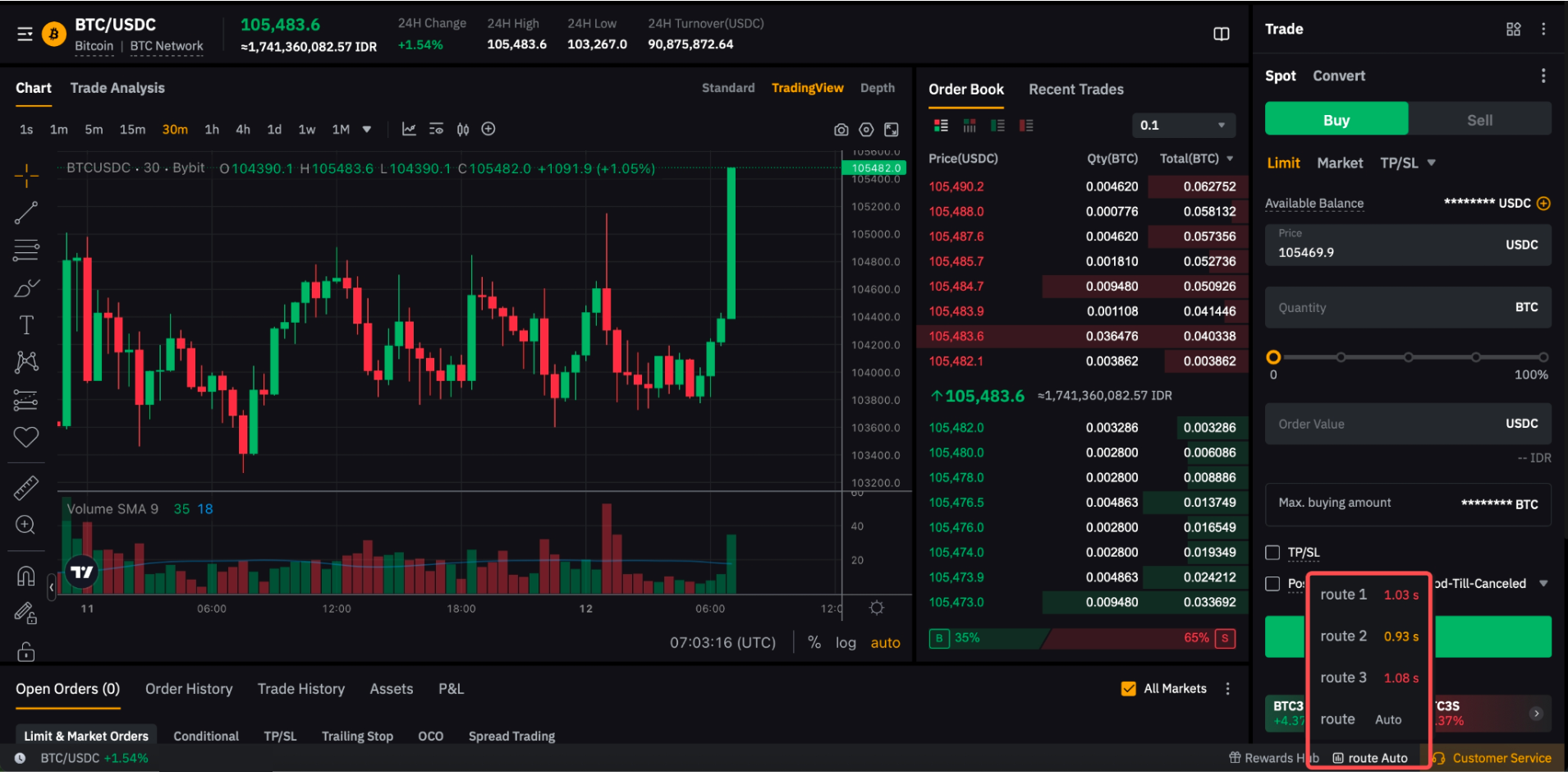
En la aplicación, puedes comprobar tu red haciendo clic en el icono de perfil en la esquina superior izquierda de la página de inicio. Haz clic en Acerca de nosotros → Prueba de red.
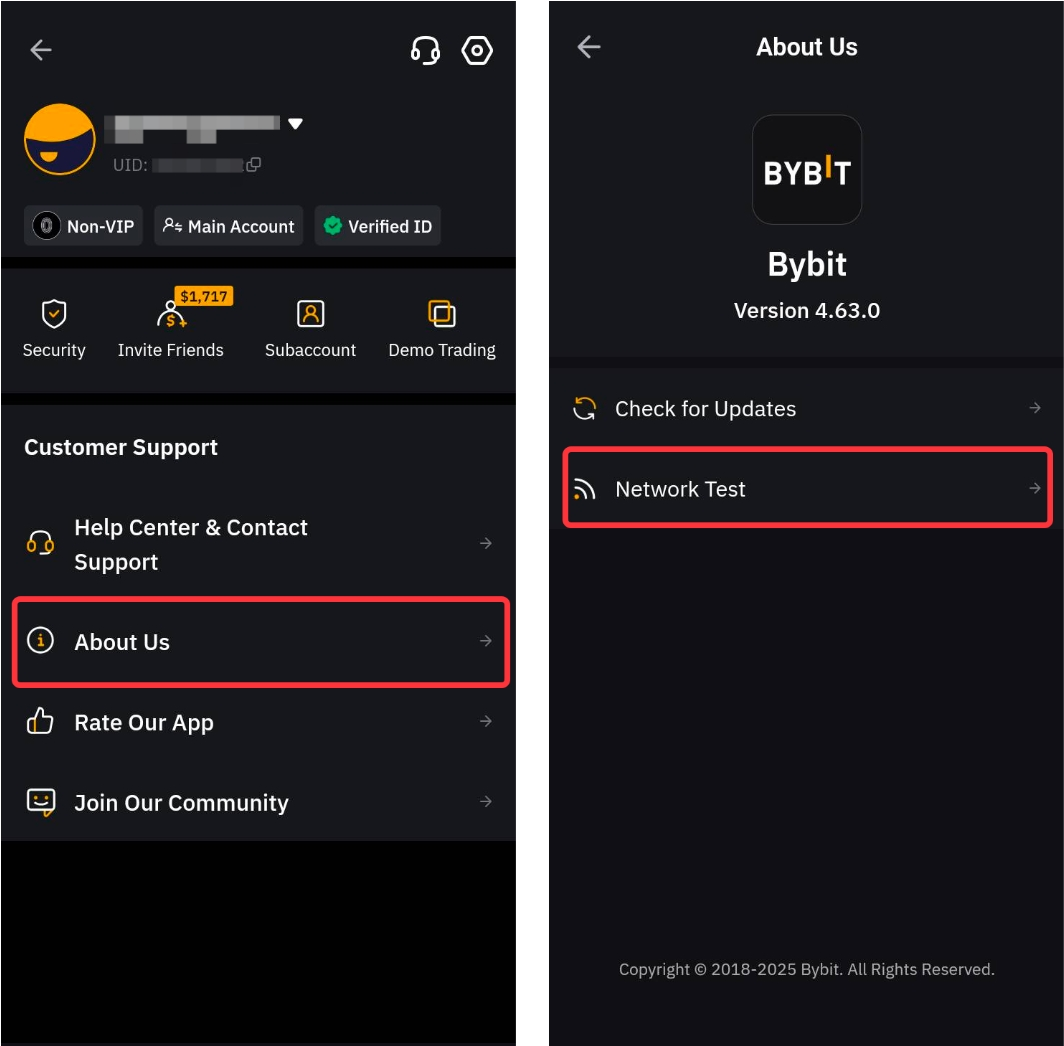
Si tienes una red lenta, dirígete a Configuración → Cambiar enrutamiento y selecciona una opción de enrutamiento diferente.
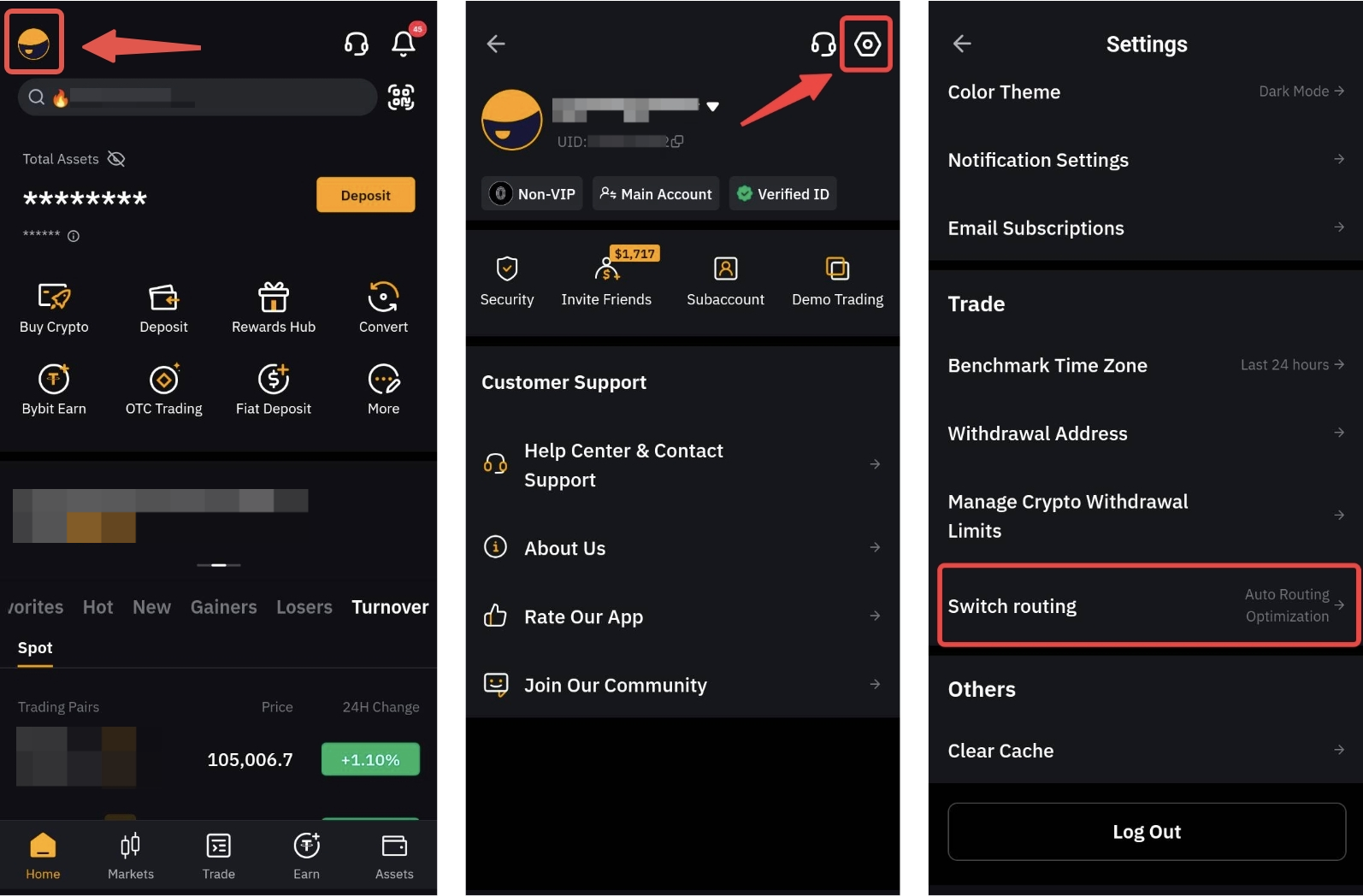
También puedes intentar desconectar y volver a conectar tu conexión wifi/móvil para mejorar la conexión de red.
Nota: La latencia de la red debido a una mala conexión a Internet puede causar un retraso significativo al introducir el código generado en Bybit EU, lo que puede dar lugar a un error. Por lo tanto, asegúrate de que el código utilizado tenga tiempo restante suficiente para validar la solicitud o espera a que se genere uno nuevo.
Paso 5: Si el problema persiste, puedes transferir el código a un nuevo dispositivo de confianza. Para ello, ve a la aplicación Google Authenticator y toca el icono de menú de tres líneas horizontales en la esquina superior izquierda de la página y, a continuación, selecciona Códigos de transferencia.
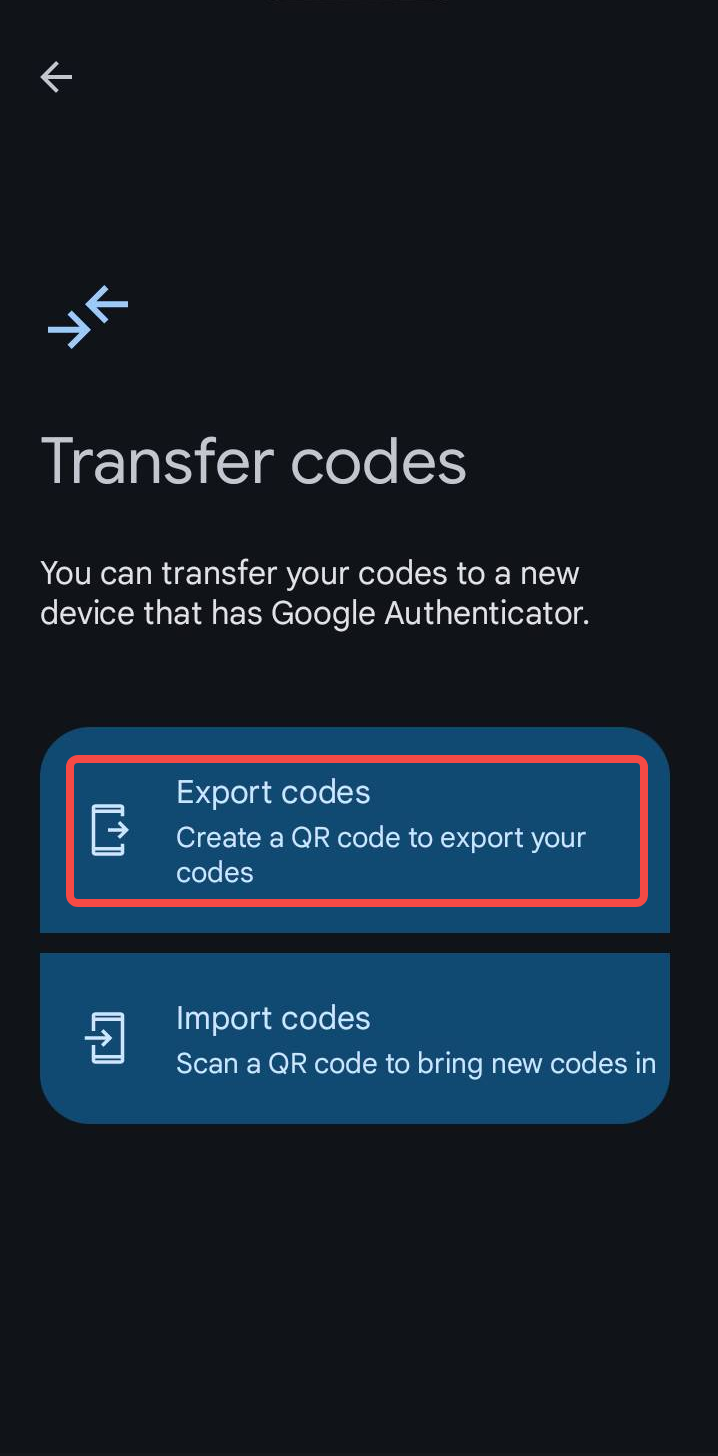
Toca la opción Exportar códigos y, a continuación, selecciona una cuenta para llevar el código a un nuevo dispositivo mediante un escaneo QR.
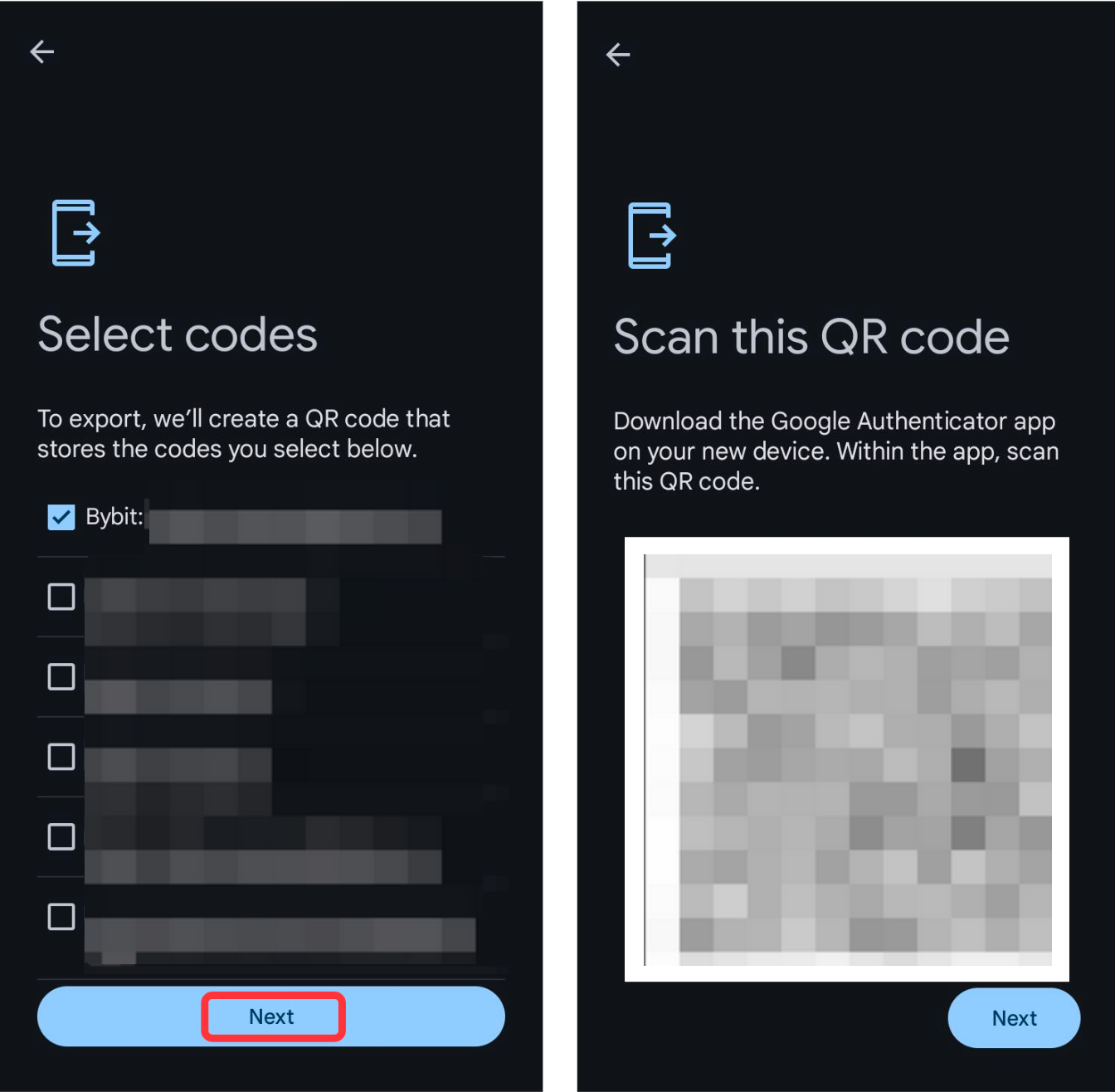
Paso 6: Si ninguno de los pasos anteriores tiene éxito, es posible que tengas un problema con tu enlace de Google Authenticator, en cuyo caso, es posible que desees desvincular y volver a vincular tu AG.
Si has guardado la frase clave de recuperación (RKP) cuando vinculas tu cuenta por primera vez, intenta volver a vincular tu Bybit EU 2FA dentro de tu aplicación Google Authenticator siguiendo la guía aquí. A continuación, puedes intentar otro nuevo inicio de sesión utilizando el nuevo conjunto de códigos generados.
Nota: Una frase clave de recuperación se presenta en un código QR o en una cadena de alfanuméricos. Solo se mostrará una vez, que es en el momento de vincular tu Google Authenticator y se presentará como tal:
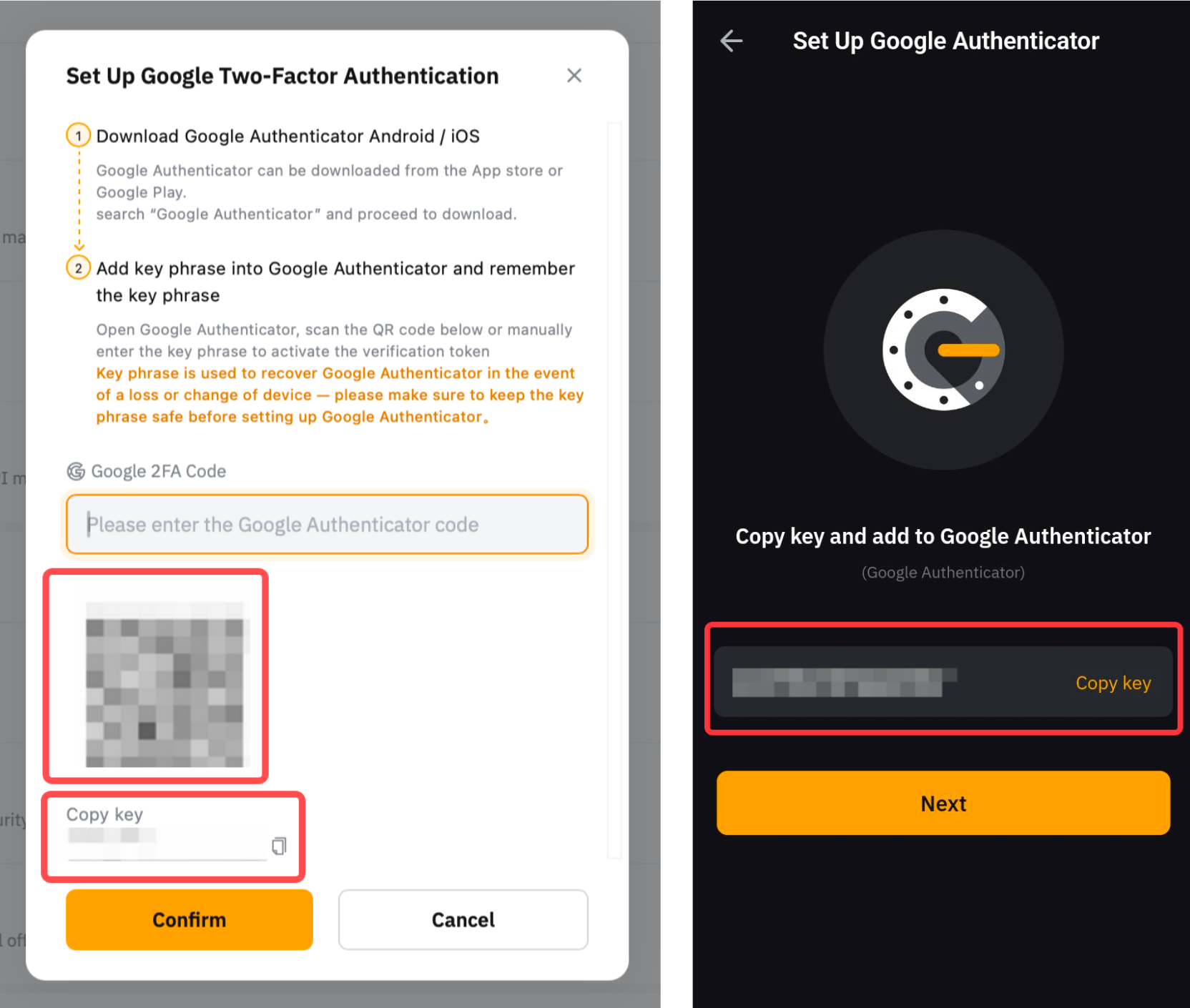
Si no has guardado la frase clave de recuperación (RKP), sigue los pasos indicados en la Solución 2 de la guía a continuación: Cómo recuperar tu código Google Authenticator.
Ten en cuenta que esta guía se puede utilizar para la mayoría de las aplicaciones de verificación 2FA.
